رندر وی ری

رول آوت Caustics :
اگر جزء آن دسته از افرادی هستید که تمایل دارید بدانید رندر وی ری چیست.
و آشنایی با رندر وی ری را در دستور کار خود قرار داده اید
و قصد دارید از وی ری برای اثرات و جلوه های ویژه Caustics استفاده کنید.
باید بدانید که وی ری این توانایی را دارد که از Caustics در رندر پشتیبانی نماید.
برای اینکه بتوانید از جلوه های آن استفاده نمائید.
باید تولید کننده مناسب Caustics و دریافت کننده Caustics در صحنه را در اختیار داشته باشید.
برای دسترسی به چنین امکاناتی باید از Render parameters > system > object> light setting استفاده کنید.
برای اینکه اثرات Caustics در وی ری 3.6 به عنوان یک تکنیک شناخته شود.
میتوانید از photon map بهره گیرید که شامل دو گذر می باشد.
اولین گذر شامل عکسبرداری از ذرات که همان فوتون ها نامگذاری می شود.
از منابع نور در صحنه، ردیابی آنها به عنوان جهش در اطراف صحنه و ثبت مکان هایی که وقتی فوتون ها بر روی سطوح جسم برخورد می کنند می باشد.
و دومین گذر در رندر نهایی است
یعنی دقیقا زمانی که Caustics با استفاده از روش Density estimation تعداد فوتون برخورد شده در طول رندر در گذر اول ذخیره شده را محاسبه می نماید.
پارامترها
On :
این گزینه به شما این امکان را میدهد تا Caustics را در رندر وی ری 3.6 فعال و یا غیرفعال نمائید.
Multiplier :
این پارامتر این توانایی را دارد تا شدت استحکام Causticsرا در تنظیمات رندر وی ری کنترل نماید.
در واقع این کنترل به صورت سراسری بوده که تمام منابع نوری را شامل می شود.
و میتواند آن را در Caustics تولید کند.
اگر در نظر دارید که شدت تولید منابع نوری را تغییر دهید .
باید به سراغ پنجره Light setting بروید.
Search distance در تنظیمات رندر وی ری:
هنگامی که در نظر دارید که رندر وی ری Caustics را به وسیله برخورد.
فوتون ها در نقاط سطح به دست آورید نیاز است.
که آن را برای تعداد فوتون های موجود در سطح جستجو نمائید.
ناحیه جستجو در واقع یک دایره با مرکز اصلی فوتون ها و شعاع آن برابر با مقدار عدد فیلد Search distance می باشد.
Max photons در تنظیمات رندر وی ری:
این گزینه میتواند حداکثر تعداد فوتون های در نظر گرفته بر روی یک سطح در حین رندر وی ری اثر Caustics را به کنترل خود در آورد.
هنگامی که مقادیر کوچک باشد فوتون های کمتری جهت ساختن Caustics مورد استفاده قرار میگیرد.
که در نتیجه تصویر مورد نظر واضحر به نمایش در می آید اما مقداری نویز را نیز دارا می باشد.
مقادیر بزرگ Caustics را نرم تر و هموارتر تولید می کند.
اما تار می باشد. هنگامی که مقادی 0.0 باشد.
به این معنی است که وی ری از تمام فوتون های داخل منطقه برای Caustics در رندر نهایی جستجو کرده است.
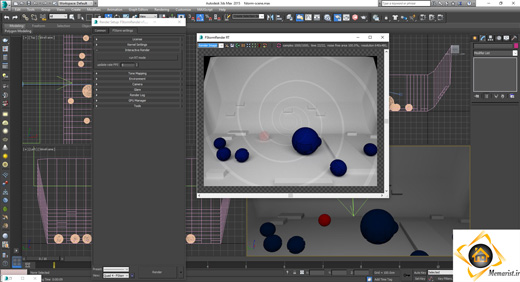
لازم به ذکر است که بدانید قسمت Mode روش irradiance map را که فضایی مختص ذخیره و خواندن اطلاعات می باشد به کنترل خود در می آورد.
Max density:
این پارامتر شرایطی را در اختیار شما قرار می دهد.
تا رزولوشن photon map برای Caustics با محدودیت هایی همراه باشد.
زمانی که وی ری برای ذخیره برای ذخیره یک فوتون جدید به Caustics نیاز پیدا کند.
باید آن را برای اولین بار در فاصله ای مشخص شده Max density جستجو نماید.
تا از مقدار کافی فوتون ها اطلاع پیدا کند.
اگر فوتون ها به اندازه کافی وجود داشته باشد.
انرژی فوتون های جدید را در فوتون های موجود ذخیره می کند.
اما در غیر اینصورت وی ری فوتون های جدید را در photon map ذخیره می کند.
Max depth:
تنظیمات رندر وی ری به صورت پیش فرض برای هر دو reflection and refraction بر روی 5 قرار داده شده است.
در واقع این تعداد دقیقا تعیین می کند که پرتوهای نور تا چند مرتبه توانایی انعکاس و یا شکسته شدن را دارند.
نکته اینجاست که اگر این عدد را بر روی 4 قرار دهید متوجه خواهید شد.
که نتیجه نهایی بسیار مات می باشد.
از همین رو Max depth همواره در صحنه ها نیاز به سطوح انعکاسی و انکساری دارد.
Fog color:
این فیلد به شما این امکان را می دهد تا استحکام fog color را تحت کنترل خود در آورید.
مقدار کوچک اثر را در تنظیمات رندر وی ری اثر fog color کاهش دهید.
که این شرایط باعث می شود تا نور بیشتری از جسم عبور کند.
و ماده شفاف تری در اختیار شما قرار گیرد.
مقادیر بزرگتر باعث می شود این اثرات افزایش پیدا کند و ماده ای مات تر ساخته شود.
Reflect on back side:
این گزینه زمانی فعال می شود که شما در نظر دارید تا انعکاس پشت سطوح را محاسبه نمایید.
این گزینه همچنین می تواند بر روی انعکاس داخلی نیز تاثیری بیش از اندازه داشته باشد.
به عبارت بهتر هنگامی که شما این گزینه را فعال می کنید واقعی بودن تصویر را افزایش می دهید.
هر چند که زمان رندر در حین فعال بودن این گزینه طولانی تر خواهد بود.
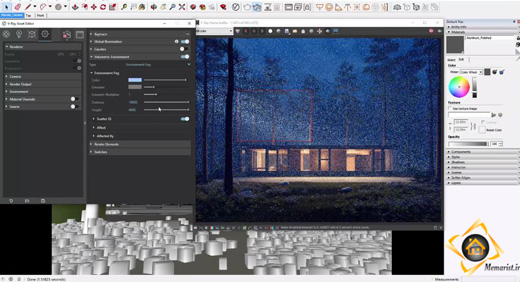
Target Direct:
این گزینه اغلب برای تنظیمات رندر وی ری برای روشنایی صحنه مورد استفاده قرار میگیرد.
که در ابتدا شما باید صحنه نور را بسازید.
و سپس با استفاده از ابزار Move آن را در موقعیتی مناسب جایگذاری کنید.
لازم به ذکر است که برای پیدا کردن موقعیت مناسب نور باید چندین مرتبع موقعیت آن را تغییر دهید.
و حتی رندر گیری نمایید تا بتوانید بهترین موقعیت را انتخاب کنید.
این مسئله از اهمیت بسیار بالایی برخوردار می باشد
که نور را بر روی جسم شیشه ای متمرکز کنید.
نکته: اثر Caustics با استفاده از فوتون ها ساخته می شود و این مسئله با GI کاملا متفاوت است.
از همین رو فعال و یا غیرفعال بودن GI تنها زمانی اثرگذاری خود را نشان می دهد.
که شما در حال تنظیم نور صحنه هستید.
برای آشنایی با رندر وی ری میتوانید مقالات کنترل نور در وی ری ، آشنایی با نور در وی ری و نور در وی ری را مطالعه کنید.





